画像をコピペされた!!~レビュー記事などで画像をパクられないために防犯対策しよう

※当ブログではプロモーション広告を利用しています。
web上のルールとして他人の記事のコピペや他人の記事の画像をキャプチャやダウンロードして自分の記事に無断で使うのは「違法」です。
マナー違反とかではなく、「違法」ですからね。泥棒と同じです。
引用する場合は引用符 ” ” で引用部分をくくり、出典サイト名とURLを記載する。画像も同様にお借りした場合は出典サイト名とURLを記載する必要があります。
ところが、レビュー記事の商品画像などを他人の記事から無断で丸パクリしてあたかも、「自分で購入してレビユーしてます」みたいな違法記事を平気でアップする心無いアフィリエイター(←クソ野郎ですね)が後を絶えません。
当然、パクった側がコピーコンテンツ(ペナルティ)なのですが、何かの間違いで、あなたのオリジナルサイトがGoogleからコピー判定→ペナルティになってしまうという悲劇も起こりかねません。
WordPressは投稿日付を変更できるので、あなたが書いたオリジナルの記事より前の日付(古い日付)でコピー記事をアップロードするなど手の込んだ悪質な手口を使う輩もいます。
ということで、あなたの大切な画像オリジナル画像を盗まれないように
/
防犯対策すべし!
\
というお話をします。
この記事を読むと分かること
- 画像の防犯対策プラグインの導入
- 画像への透かし文字の入れ方
レビュー記事などの画像、防犯対策は今すぐ!
まずは、ブログの画像をダウンロードできなくするプラグインの設置、そして画像をキャプチャされないように画像そのものに透かし文字を入れるという2段階の対策をお伝えします。
難しくないですし、ひと手間書けるだけで画像の盗難や記事のコピペ盗難が未然に防げますので、今すぐ対策を行いましょう。
コピープロテクションプラグインの設置
まず、記事を勝手にコピペできないようにするWordPressプラグイン
WP Content Copy Protection をインストールして、有効化しておきましょう。
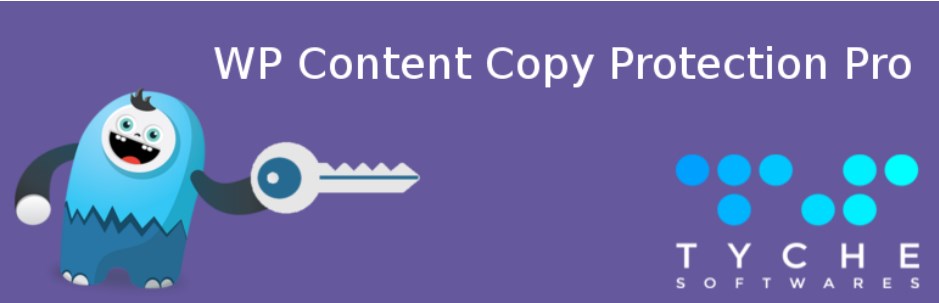
https://ja.wordpress.org/plugins/wp-content-copy-protection/
このプラグインを入れることで閲覧者は記事のコピーや、画像のダウンロードができなくなります。
右クリック、画像ドラッグ/ドロップ/保存、テキスト選択/ドラッグ/ドロップ、ソースコード表示、CTRL+Cなどのキーボードコピーショートカットキーなどの、最も一般的なコンテンツコピー方法(マウス、キーボード、ブラウザ)を無効にするプラグインなんです。
よく、防犯対策は良いとしても、「一般の読者まで、文章のコピーができなくなってしまうと不便」という議論もありますが・・

「この文章ステキ!!」
「ぜひコピーして保存しておきたい」
「私のブログにも引用したい」
みたいなことありませんから。笑
アフィリエイターが書く「稼ぐための記事」は検索結果に答えて、商品を紹介して、購入してもらうための記事ですからね。
ブロガーが運営しているブログとは全く意味合いが違って、「じっくり読んでもらう」「感動してもらう」必要もないし「引用」される場面などありませんので。
つまり、防犯対策として「コピーガードを設定しても本来の読者に迷惑をかける場面はない。」と思って間違いないです。
アフィリエイト記事をコピーする場面なんて、同業者以外にありませんから。笑
このプラグインWP Content Copy Protectionを設定すれば、記事コピペや画像のダウンロードHTMLソースの抜きだし・・などは防げますがダウンロードではなく、「画像キャプチャ」されてしまうと
画像は盗まれてしまうという問題が残ります。
そこで、記事内の商品画像には「文字入れ」して防犯対策することを推奨してます。
画像に透かし文字を入れよう!
商品紹介やレビュー記事の商品画像にあなたのブログ名やブログURLを文字入れしてしまえばOK!

こんな感じですね。
自分のブログのURLなどを入れておけば、絶対盗まれません。流石に、商品画像の中の商品に被って、ブログURLが記載されていたらその画像を盗んで使おうとは思われませんし、万が一コピーされたとしても「あなたがオリジナル」「あなたが画像の所有者」というのが一発で証明されますからね。
ちなみに、あなたが広告主のLPから画像をお借りする場合(アイキャッチ画像に、とか商品の使い方の写真とか)オリジナルは広告主のページですから自分のブログURLの文字入れとかはNGですよ。
ここ、間違えないように。
あくまで、あなたが購入した商品のレビュー記事などで、自分で撮影した商品写真をブログ記事に載せる場合の話です。
あなたのオリジナルの写真が盗まれないようにブログURLを文字入れしましょう!
という意味ですからね。
更に詳しく手順を知りたい方は、動画、撮りましたので動画でご確認ください。
↓↓↓
動画の中で使っている、画像に文字入れする時の画像処理ソフトはこちら
↓↓↓
Photoscape3.7
https://www.vector.co.jp/download/file/winnt/art/fh637993.html
Macの方用
Photoscape X
https://www.vector.co.jp/download/file/mac/art/fh637215.html
どちらも無料で使えて、使い方もめちゃ簡単です。
仕上がりもとても良いので、まだ持っていない人は上記のフォトスケープ、PCに入れておくと良いですよ。
ブログのヘッダーとかも簡単に作れますからね。
文字入れのポイントはブログのURLを入れると良いです。
その理由は、ブログタイトルが「日本語」の場合だと商品より文字が気になってしまうので。
URLならわざわざ読む人もいませんからね。笑
あと、必ず商品に被るように文字入れする事。
商品部分だけ、トリミングされたら文字入れしても意味が無いですから。商品に被せて文字入れを。
そして、文字は「透過性」にして、透かし文字にすれば読者の邪魔にならないです。
僅かな手間ですが、せっかく収益化を狙う「渾身のレビュー記事」を頑張るなら、心無いライバルアフィリエイターにまるパクリされて、あなたの記事が「コピー判定されて、インデックスから削除される」
みたいな、トンデモナイ悲劇に遭わない為にも、面倒がらずにしっかり防犯対策してください。






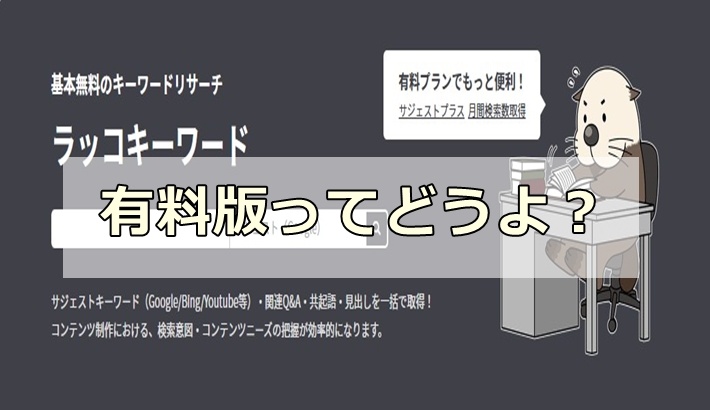
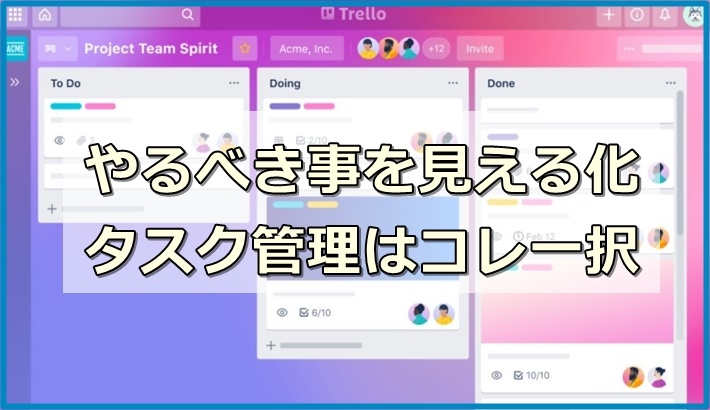
































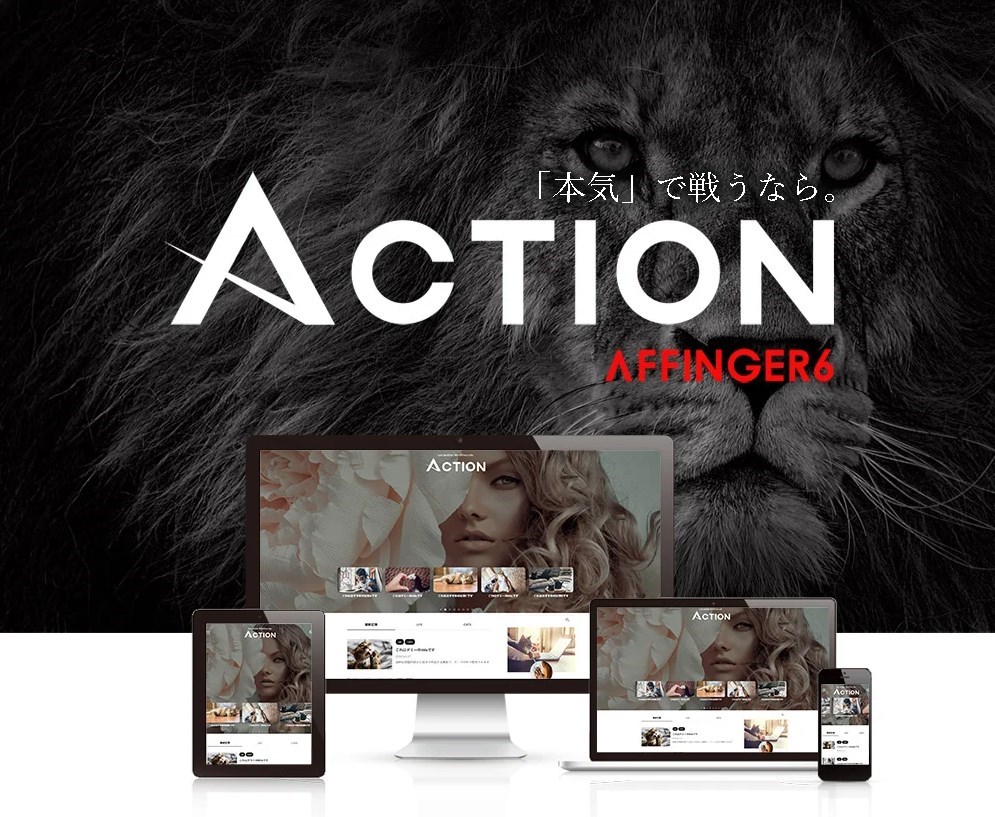
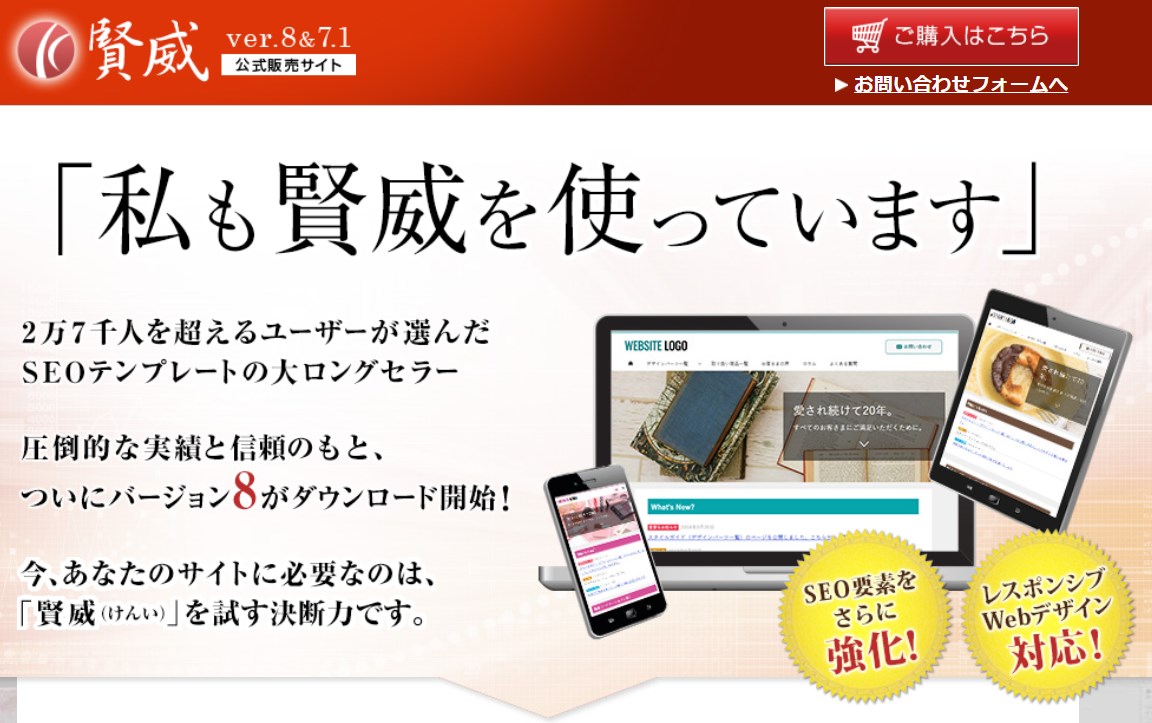
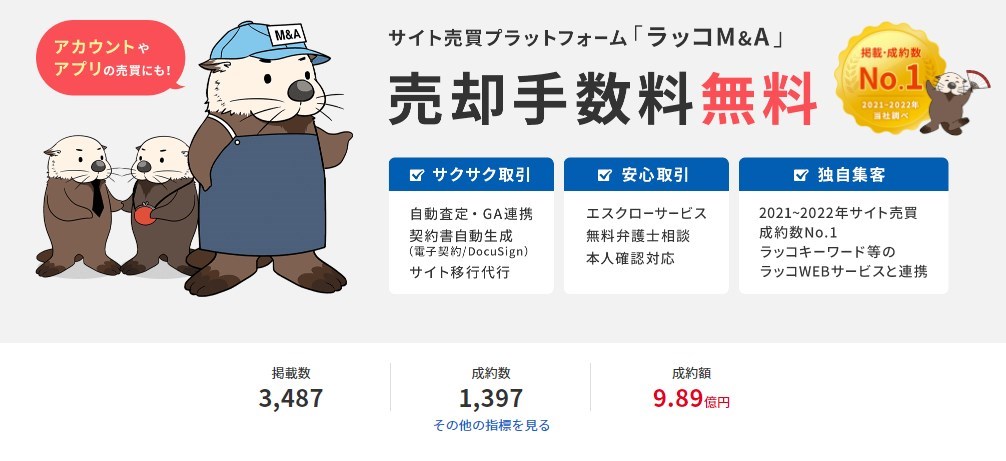


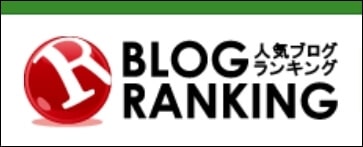
MEGAさん、はじめまして!ブログランキングから訪問しました。
WEBの防犯対策のお話、大変勉強になりました。ありがとうございます。
まだまだ知らないことが沢山あり、毎日新鮮です。
ブログ応援しています。よろしくお願いいたします。
ユウヤケハンチョウさん
こんばんは!MEGAです。
コメントありがとうございます。
そして、応援、ありがとうございますーー!
そうなんです、
人の記事や画像を平気で盗む
心無いやつらが後を絶ちませんので、
しっかり対策していきましょう。
自分がオリジナルなのに、
コピーペナルティなんてもらったら
アホくさすぎますからね!
また、ぜひお立ち寄りください^^